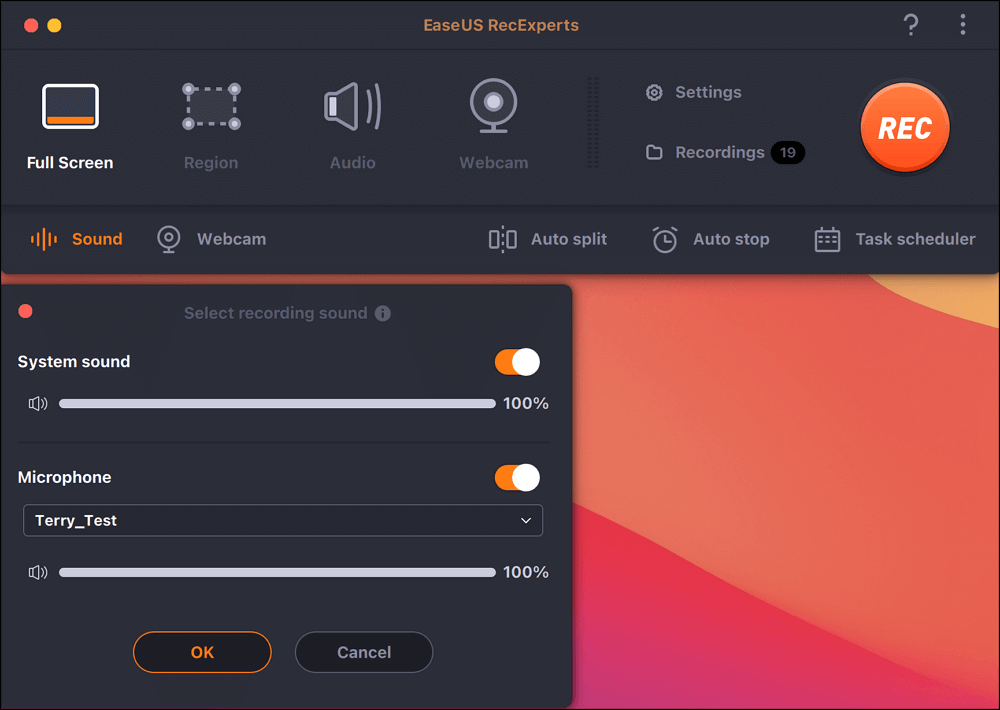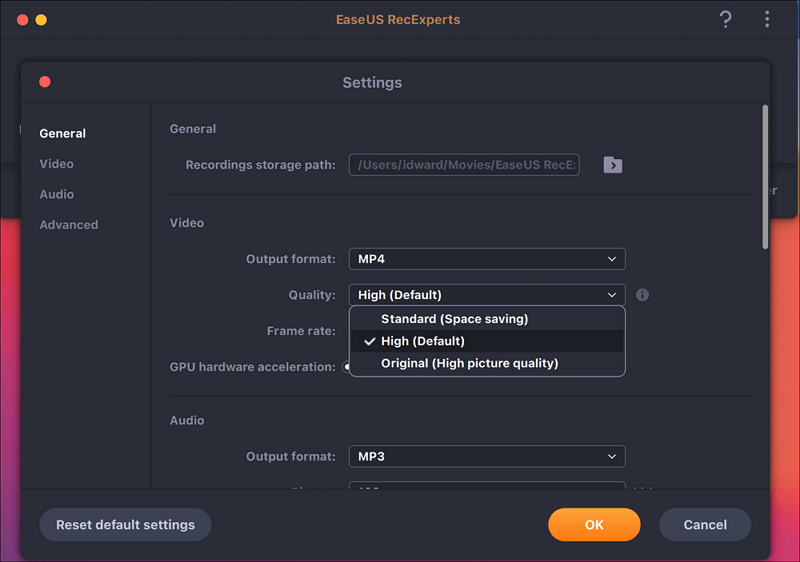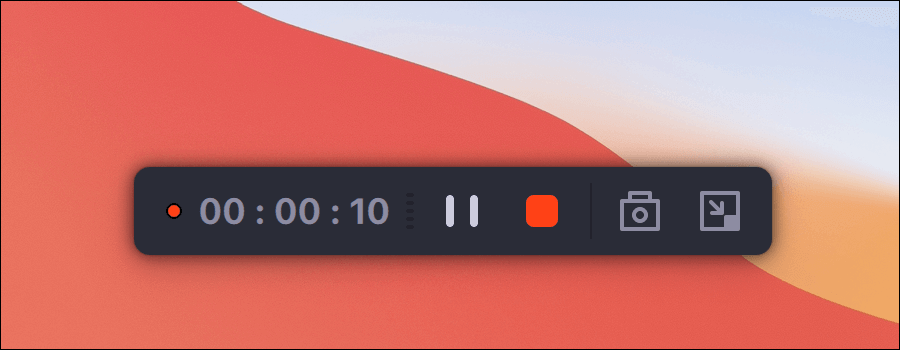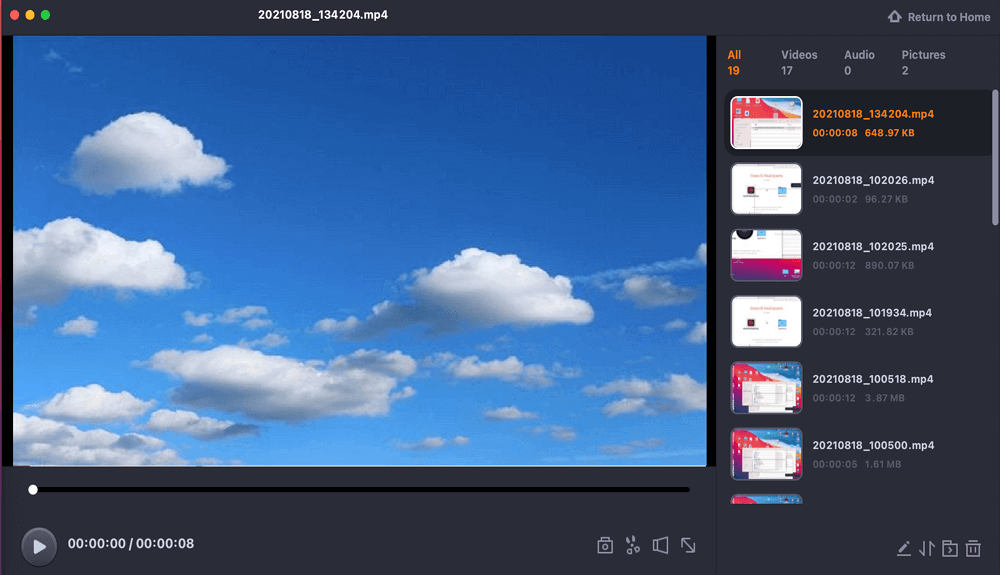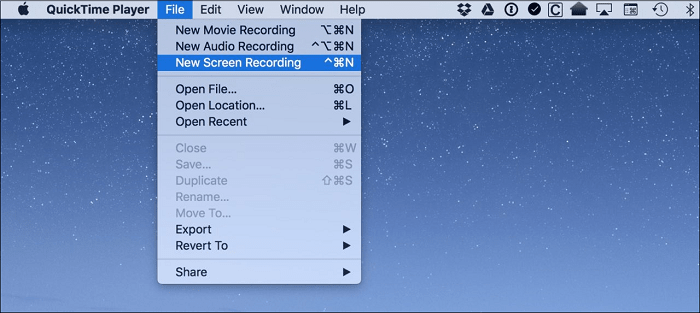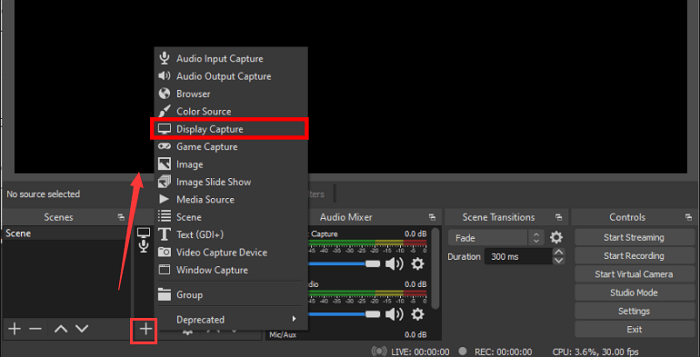Sei un utente Mac a cui piace guardare i live streaming ma spesso non riesci a farlo a causa dei limiti di tempo? Non preoccuparti; ti abbiamo coperto! In questa guida completa ti guideremo attraverso il processo passo dopo passo su come registrare uno streaming live su Mac . Che si tratti di un evento sportivo preferito, di un concerto dal vivo o di un webinar importante, ti mostreremo come catturare e guardare quei momenti preziosi a tuo piacimento. Immergiamoci e sblocchiamo il mondo dell'intrattenimento senza fine, tutto a portata di mano!
Metodo |
Efficacia |
Qualità di registrazione |
Livello di difficoltà |
EaseUS RecExperts |
Alto : registra qualsiasi streaming live su Mac con audio interno; Nessun limite di tempo; supporta l'acquisizione a 8K |
Alto |
Facilissimo |
Tempo veloce |
Medio : acquisisci lo streaming live solo con l'audio del microfono |
medio |
Facile |
| Tasti di scelta rapida
|
Medio : acquisisci lo streaming live solo con l'audio del microfono
|
medio
|
Molto facile
|
| OB
|
Alto : supporta l'acquisizione di vari streaming live
|
Alto
|
Difficile
|
Potrebbe anche essere necessario:
Metodo 1. Cattura live streaming su Mac tramite Professional Streaming Recorder
Cominciamo con un videoregistratore di streaming professionale: EaseUS RecExperts. Questo eccellente registratore dello schermo per Mac ti consente di catturare quasi tutte le attività con l'audio sullo schermo senza problemi.
Con il suo aiuto, puoi registrare audio o video in streaming e persino personalizzare e far risaltare le tue registrazioni con gli strumenti avanzati che offre. Inoltre, supporta anche una funzione di registrazione programmata, il che significa che puoi impostare un orario specifico per iniziare e terminare la registrazione in live streaming, anche se non sei vicino al tuo Mac. Ancora più importante, non ci sono limiti di tempo o filigrane per nessuna delle tue registrazioni!
Passaggi per acquisire uno streaming live su Mac con un registratore di streaming professionale:
Passaggio 1. Selezionare l'area di registrazione
Avvia questo programma sul tuo Mac, quindi fai clic su "Schermo intero" o "Regione" per selezionare l'area di registrazione sul desktop.
Passaggio 2. Scegli Sorgente audio/Webcam
Fai clic sull'icona "Suono" in basso a sinistra del pannello per selezionare il suono che desideri catturare con lo schermo. Se necessario, puoi aggiungere una sovrapposizione della webcam alla registrazione premendo l'icona "Webcam" accanto a "Suono".
Passaggio 3. Regola le impostazioni di output
In base alle tue esigenze, fai clic sul pulsante "Impostazioni" sul pannello per scegliere il formato di output, la qualità, la posizione, le scorciatoie, ecc.
Passaggio 4. Avvia la registrazione
Una volta completate tutte le impostazioni, torna all'interfaccia principale e fai clic su "REC" per avviare la registrazione. Poi ci sarà una barra degli strumenti che ti consentirà di mettere in pausa, riprendere, interrompere la registrazione in modo flessibile.
Passaggio 5. Visualizza le registrazioni
Al termine della registrazione, puoi visualizzare tutti i file registrati con l'aiuto del lettore integrato.
Non dimenticare di condividere questa utile guida con i tuoi amici!
Metodo 2. Registra streaming live su Mac con audio utilizzando QuickTime Player
Per gli utenti Mac, in realtà esiste un software di acquisizione video integrato chiamato QuickTime Player. Questo freeware non solo ti consente di riprodurre file multimediali, ma anche di catturare ciò che desideri sul desktop del tuo Mac, inclusi eventuali streaming live.
Questo strumento ti aiuta a iniziare a registrare le attività con pochi semplici clic grazie alla sua interfaccia utente amichevole e al flusso di lavoro intuitivo. Tuttavia, ha anche un grosso inconveniente, ovvero l'audio del sistema non verrà incluso nella registrazione, poiché Apple non ti consente di registrare l'audio interno sul Mac per motivi di sicurezza.
Passaggio 1. Avvia QuickTime Player, quindi fai clic su File > Nuova registrazione schermo nella barra degli strumenti in alto.
![Lettore QuickTime]()
Passaggio 2. Successivamente verrà visualizzata una finestra di registrazione dello schermo. Qui puoi fare clic sulla freccia bianca rivolta verso il basso per scegliere una sorgente audio per la tua registrazione.
Passaggio 3. Una volta pronto, fai clic sul pulsante Registra per iniziare la registrazione del live streaming.
Metodo 3. Registra video in live streaming su Mac con i tasti di scelta rapida
Se preferisci un modo più semplice e veloce per acquisire uno streaming live su Mac, puoi utilizzare lo strumento Screenshot integrato con le scorciatoie da tastiera. Con solo poche combinazioni di tasti, puoi catturare lo streaming live che desideri dal desktop del tuo Mac. Tuttavia, questo strumento è disponibile solo su macOS Mojave o versioni successive. Quindi controlla la tua versione di macOS prima di adottare questo metodo.
Passaggio 1. Premi Maiusc + Comando + 5 sulla tastiera per aprire la finestra dello strumento Screenshot. Inoltre, apri la finestra di streaming live che desideri acquisire.
Passo 2. Scegli la modalità di registrazione desiderata dalla barra degli strumenti di registrazione. Se desideri registrare contemporaneamente l'audio, fai clic su Opzioni e seleziona Microfono .
![Barra degli strumenti per la schermata]()
Passaggio 3. Quando sei pronto, fai clic sul pulsante Registra per acquisire lo streaming live sul tuo Mac.
Passaggio 4. Per terminare la registrazione, fare di nuovo clic o premere direttamente Ctrl + Cmd + Esc . Quindi, la registrazione verrà salvata automaticamente sul desktop come file .mov.
Metodo 4. Registra uno streaming live su Mac tramite OBS
Per coloro che desiderano trovare un registratore di streaming gratuito ma di alta qualità, OBS Studio è la scelta migliore. Essendo un registratore di schermo open source , ti consente di acquisire e persino avviare uno streaming live gratuitamente sul tuo Mac.
Con il suo aiuto, puoi facilmente registrare uno schermo Mac con audio. A differenza del registratore Mac integrato, OBS ti consente di scegliere liberamente la sorgente audio, incluso l'audio del sistema, il microfono integrato o anche il microfono esterno. Ma questo software è un po’ difficile per i principianti, poiché la sua interfaccia è un po’ complicata.
Passaggio 1. Scarica e avvia OBS Studio sul tuo dispositivo Mac.
Passaggio 2. Trova la scheda Scene e fai clic sull'icona + per creare una nuova scena.
Passaggio 3. Allo stesso modo, dalla sezione Sorgente, fai clic sull'icona + > Visualizza immagine > OK per scegliere ciò che desideri acquisire.
Passaggio 4. (Facoltativo) Se desideri includere l'audio o modificare le impostazioni di registrazione, puoi modificarle nella sezione Impostazioni.
Passaggio 5. Una volta terminato, fare clic sul pulsante Avvia registrazione per avviare la registrazione.
![Scegli visualizzazione oss]()
Avvolgendo
In conclusione, registrare live streaming sul tuo Mac non è mai stato così facile, grazie a tutti i videoregistratori. Tra i programmi che abbiamo menzionato qui, EaseUS RecExperts è il migliore.
Con questo software intuitivo, puoi catturare e salvare facilmente i tuoi streaming live preferiti per visualizzarli successivamente, assicurandoti di non perdere mai nessun momento importante. Che si tratti di registrare una partita sportiva dal vivo o un concerto emozionante, fornisce la soluzione perfetta per soddisfare tutte le tue esigenze di registrazione. Allora perché aspettare? Inizia oggi stesso a esplorare il mondo della registrazione in live streaming sul tuo Mac!
Domande frequenti su come registrare uno streaming live su Mac
1. Puoi registrare dal vivo su un Macbook?
Certo che si. Puoi registrare dal vivo su un Macbook, poiché sono presenti alcuni registratori di schermo Mac integrati e di terze parti. Per quelli integrati, puoi utilizzare QuickTime Player o Screenshot Tool per registrare dal vivo sul tuo Macbook.
2. Il Mac ha una funzione di registrazione?
La risposta è si.
- Se il tuo Mac esegue macOS Mojave o versioni successive, puoi trovare lo strumento Screenshot che ti consente di registrare qualcosa sul desktop del tuo Mac.
- Se utilizzi un dispositivo Mac meno recente, puoi provare QuickTime Player per avviare la registrazione.
3. È illegale registrare il live streaming?
Dipende dallo scopo della registrazione. Se registri live streaming e li usi per scopi commerciali, potrebbe essere illegale. In caso contrario, è perfettamente accettabile registrare qualsiasi cosa dai siti di streaming video.